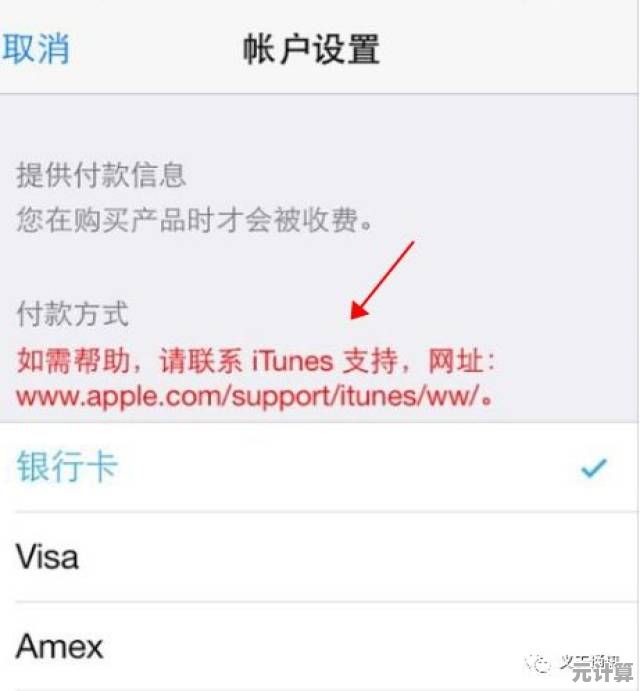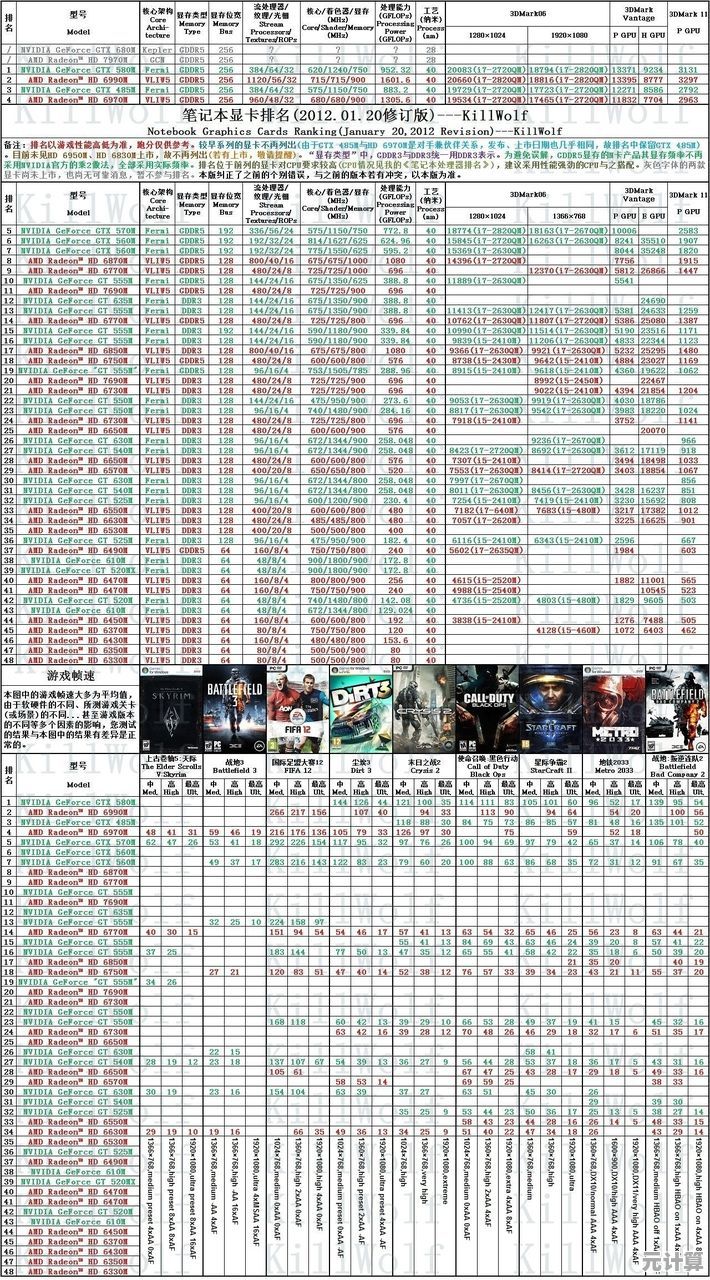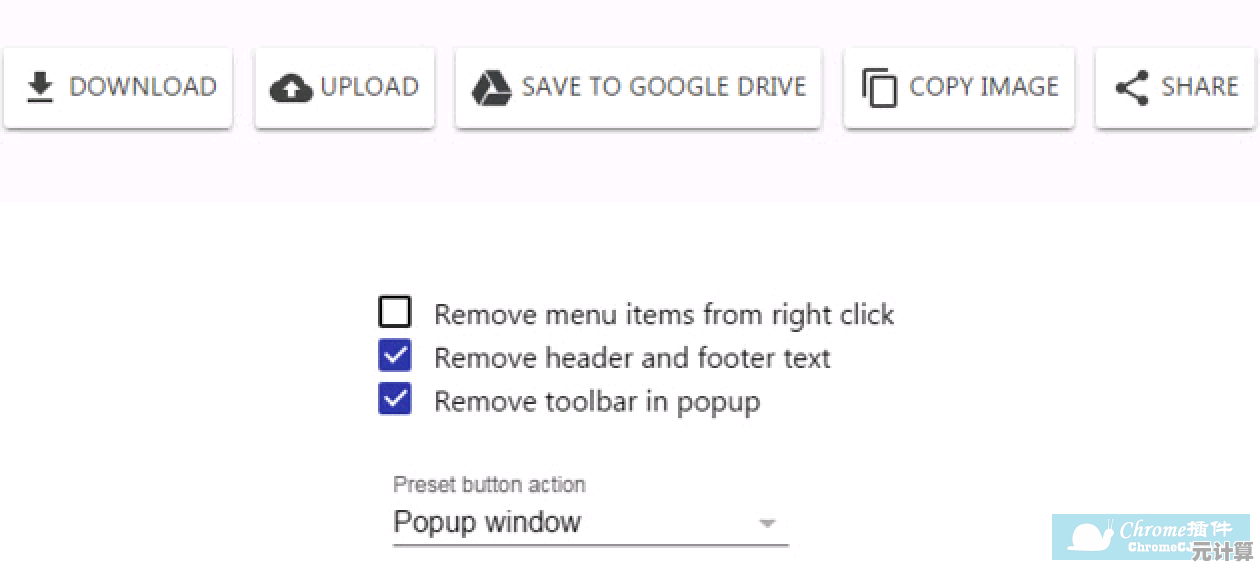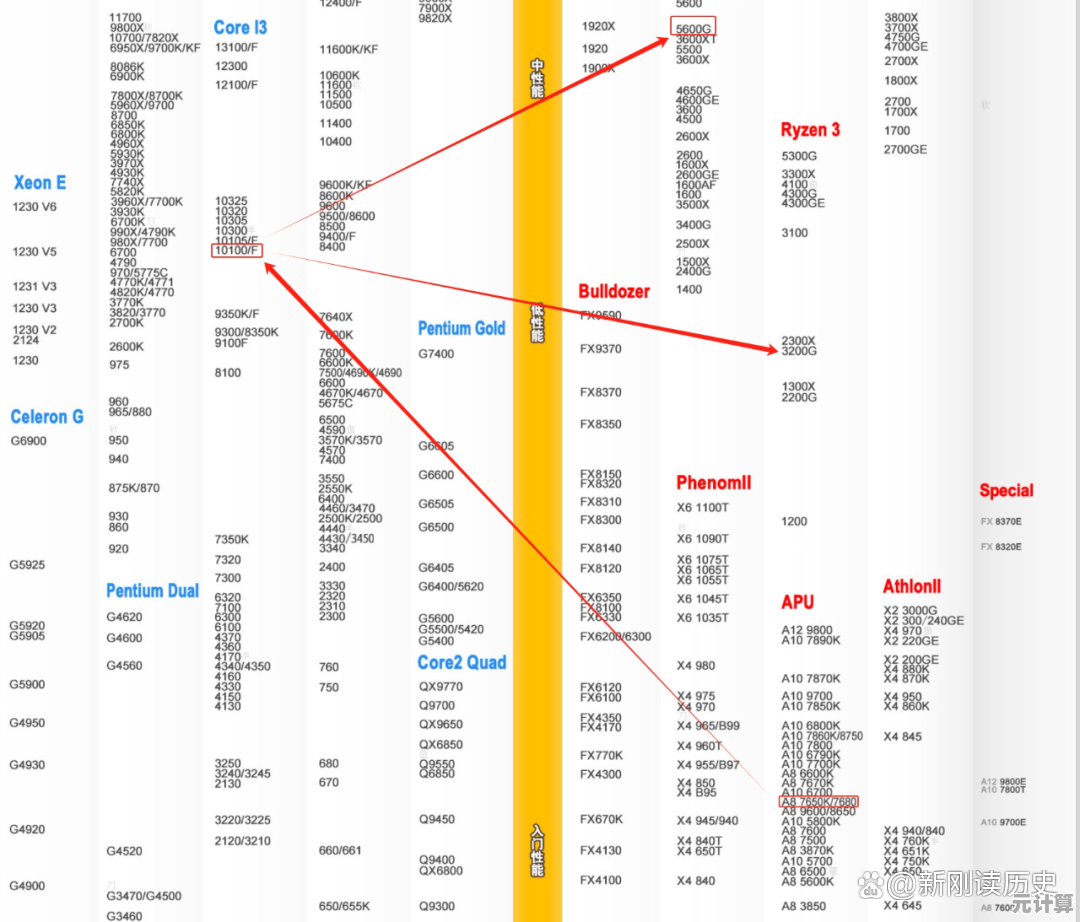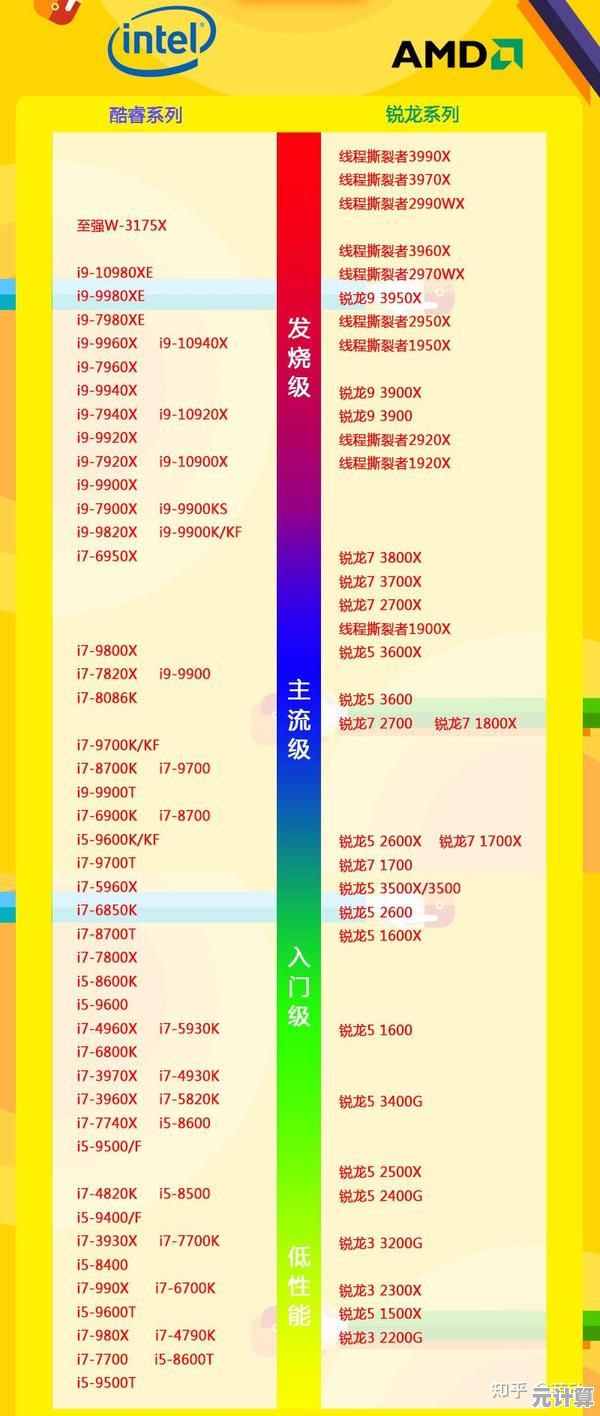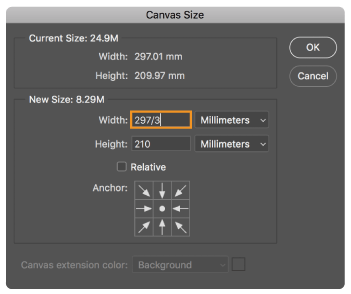快速实现电脑与打印机配对:新手简易安装教程与常见问题解答
- 问答
- 2025-09-23 16:00:24
- 1
从抓狂到真香的完整指南
作为一个曾经被打印机折磨到差点摔键盘的过来人,我太懂那种“明明就是插个线的事为什么就是打不出来!”的崩溃感了,今天这篇教程,不整那些官方说明书式的废话,就聊点人话——包括我自己踩过的坑,以及怎么用最懒的方式解决问题。
第一步:连线?无线?先搞清楚你的打印机是哪种“性格”
打印机分两种:“社恐型”(必须插线才能工作)和“社交达人型”(支持Wi-Fi或蓝牙)。
-
USB直连党:老式打印机居多,优点是稳定,缺点是线缠得像意大利面,插上USB线后,Win10/11通常会自动弹窗提示安装驱动,但如果没反应——别慌,直接去打印机品牌官网(比如惠普、佳能)搜型号,下载驱动手动安装。
个人踩坑记录:有次我偷懒用了Windows自带的“通用驱动”,结果打印出来的文档全是乱码……后来老老实实装了官方驱动才解决。 -
Wi-Fi/蓝牙选手:高端点的打印机支持无线连接,但这里有个玄学问题——它和路由器关系不好,我有台爱普生打印机,死活连不上家里Wi-Fi,最后发现是因为路由器开了“5GHz频段”(它只认2.4GHz),解决方法:进路由器后台关掉5GHz,或者让打印机和电脑连同一个热点。
第二步:驱动安装——别信“一键搞定”的鬼话
很多教程会说“去设备管理器更新驱动就行”,但现实往往是:
- 你点了“自动搜索驱动”,系统告诉你“已安装最佳驱动”,但打印机依然装死。
- 你下载的驱动包解压后全是“.inf”文件,根本不知道点哪个。
我的暴力解决方案:
- 直接去品牌官网找支持页面,输入打印机型号(通常在机器背面标签上),下载完整的驱动安装包。
- 如果官网像迷宫(说的就是你,某些国产打印机品牌!),试试驱动精灵或驱动人生这类工具,但小心捆绑软件——安装时一定要疯狂点掉“推荐安装”的小勾勾。
第三步:打印测试页时的常见翻车现场
终于装好驱动了,兴冲冲点“打印测试页”,结果:
- 打印机没反应:检查是否选错了打印机(比如电脑默认了“Microsoft Print to PDF”这种虚拟打印机)。
- 纸张卡住:别硬拽!打开后盖慢慢抽,否则容易撕烂传感器(别问我怎么知道的)。
- 墨盒报错:有些打印机特别矫情,非要用原装墨盒,如果你用的是第三方便宜货,试试长按“停止键”5秒跳过检测(惠普部分机型有效)。
FAQ:那些让人血压飙升的问题
Q:为什么打印机连上Wi-Fi却突然失踪?
A:可能是IP地址冲突,重启路由器+打印机,或者给打印机分配固定IP(进阶操作,需要进路由器设置)。
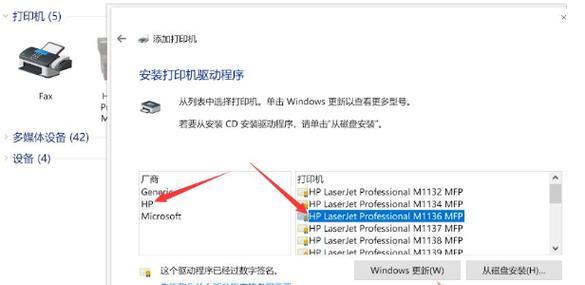
Q:Mac电脑找不到打印机?
A:苹果系统对非AirPrint打印机支持很烂,试试用USB线连一次,让它“认个脸熟”,再切回无线。
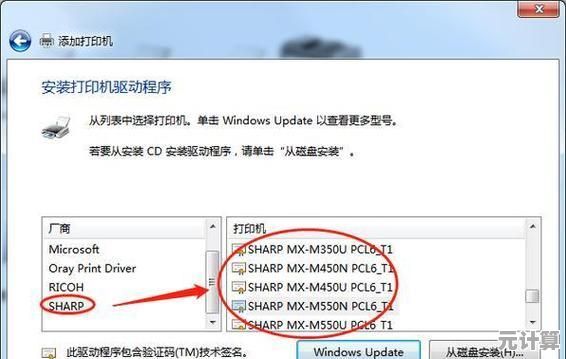
Q:打印速度慢得像蜗牛?
A:如果是无线打印,试试把打印机搬到离路由器近点的地方;如果是老旧机型,可能该换新了(或者接受它的退休节奏)。
最后一点碎碎念
打印机这玩意儿吧,就像个脾气古怪的室友——平时没啥存在感,一旦闹别扭就能让你怀疑人生,但按上面的步骤折腾一遍后,大概率能搞定,如果还是不行……建议直接打电话给售后,态度强硬点,他们远程操作比你自己瞎搞快多了。
(完)
本文由卑钊于2025-09-23发表在笙亿网络策划,如有疑问,请联系我们。
本文链接:http://max.xlisi.cn/wenda/36657.html